Win7 64位系统主进程(rundll32)停止工作解决方法
时间:2019-11-26来源:系统屋作者:xiaoz
Win7 64位系统主进程(rundll32)停止工作如何解决?有些Win7 64位系统用户在开机后,会遇到系统弹出提示框提示rundll32已停止工作的情况,而且每隔一段时间就会弹出一次,很是烦人,这该如何解决呢?下面小编就来和大家分享下Win7 64位系统主进程(rundll32)停止工作解决方法。
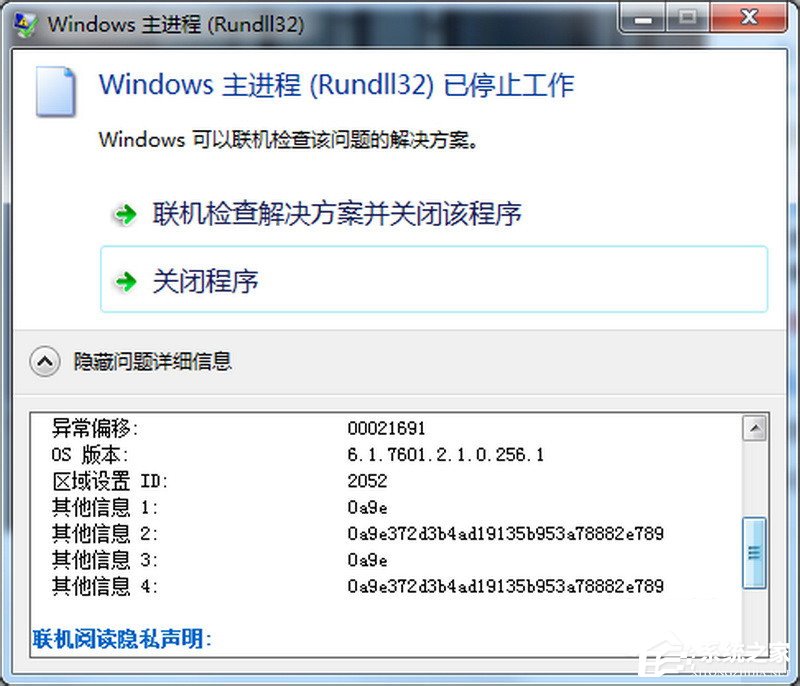
方法一:联机修复
1、 第一个方法,先让电脑系统的自已修复,其修复具体步骤,先从开始菜单中打开“控制面板”程序。
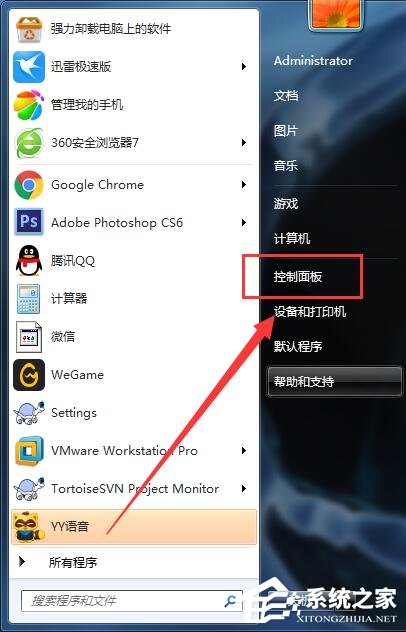
2、 在控制面板窗口,找到搜索框,输入“索引”两字,就会自动开始搜索。
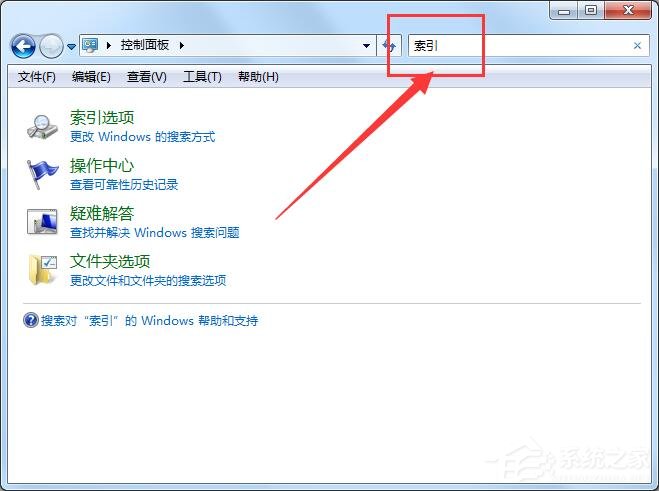
3 、在打开的新窗口中,选择并打开“操作中心”这一项目。
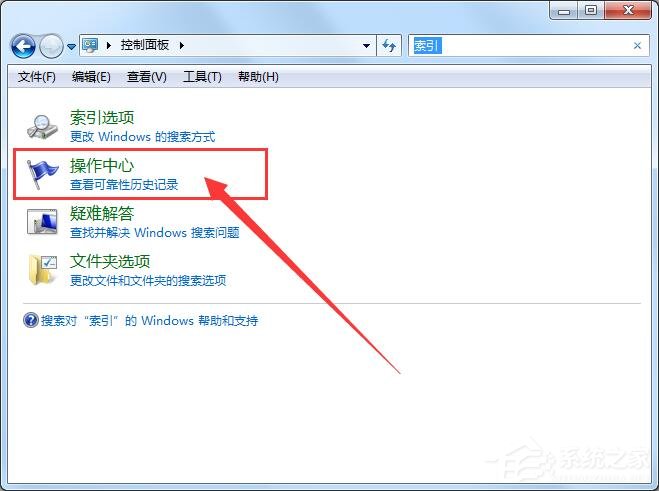
4 、在操作中心窗口,先在右侧窗口选择“维护”这一项,然后展开其界面,在下面,找到并选择“检查解决方案”。
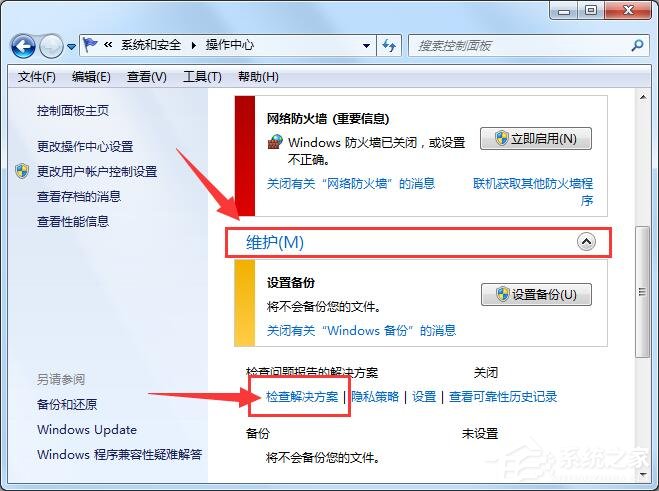
5 、如果之前优化过系统,就会弹出提示“问题报告已关闭”,如果要继续修复,按“是,打开问题报告设置页”。
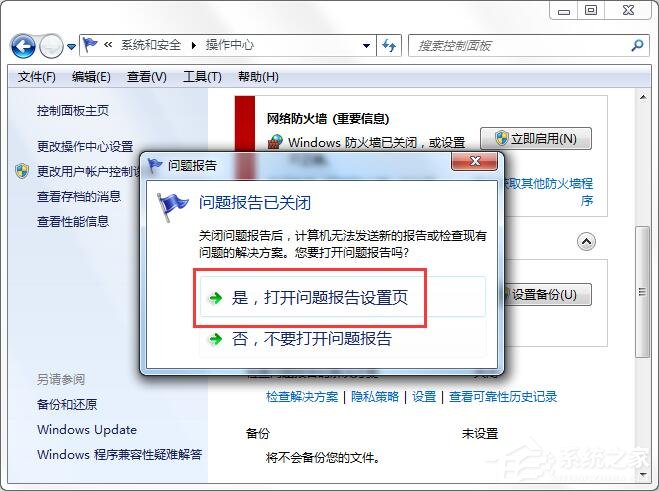
6 、把问题报告打开设置后,然后再按照提示修复方法提示操作(要联上网才行啊),如果要下载文件,按提示下载,如果要修复,也按提示修复即可。
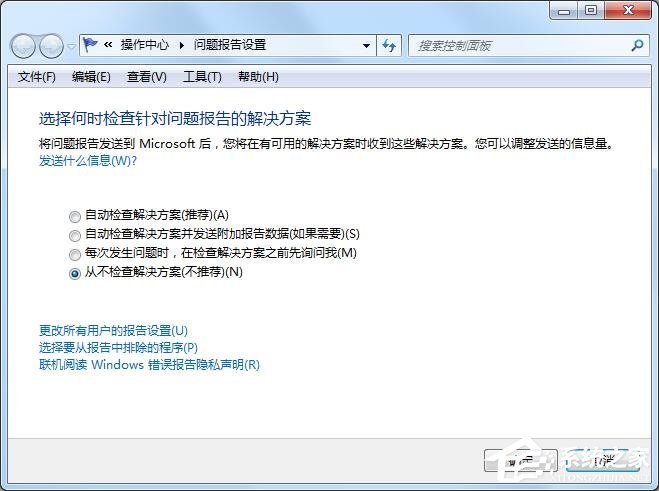
方法二:替换损坏文件
1、有时系统修复不一定能解决问题,有可能是rundll32文件损坏,这时,就需要替换掉这个文件,才能解决问题。
在网上下载,或从相同系统版的电脑上拷贝一个,路径在C:\Windows\System32文件夹下,找到“rundll32.exe”这个文件,用U盘复制过来,然后在相同路径下,替换掉这个rundll32.exe文件。
如果替换时,需要权限,就在这个rundll32文件上右键,选择“管理员取得所有权”。
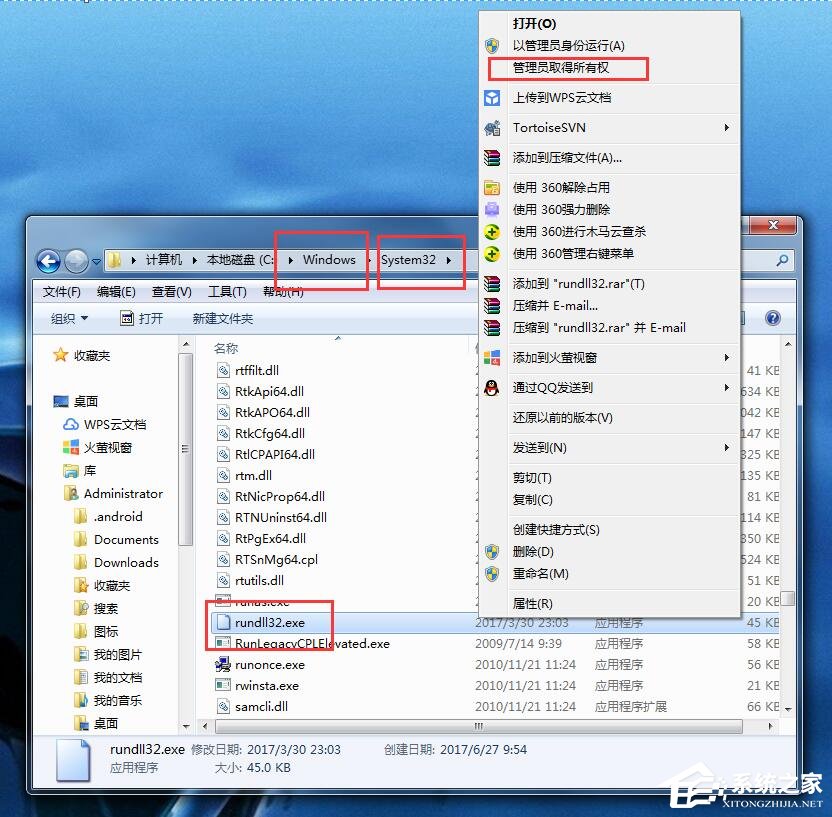
2、如果还不是不能替换,可以采取设置权限的方法,在此文件上右键-》属性-》安全,其安全界面,先在组和用名下,选择自已的帐号,按“编辑”。
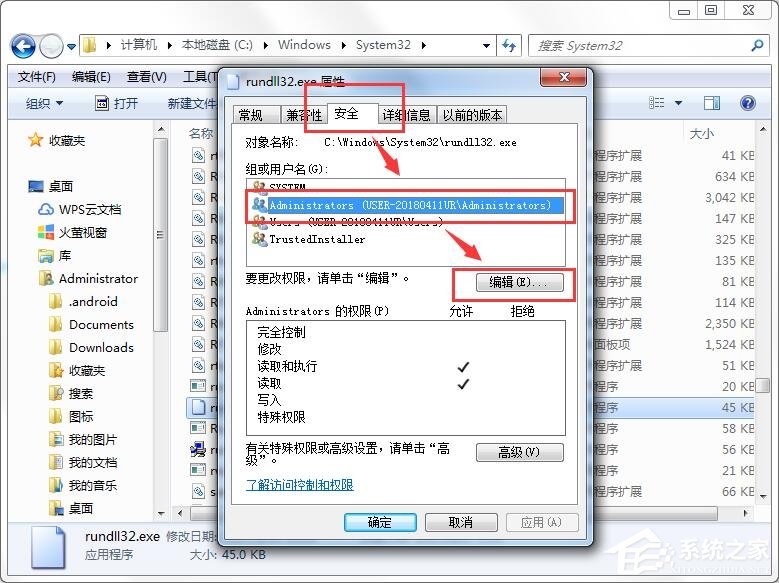
3、在权限编辑窗口,再次选择自已的帐户,在该帐户的权限列表框中,选择“完全控制”,将这一项设置为“允许”,其下面所有复选框都会自动勾选,然后按“应用”与“确定”,就可以使用替换文件的权力了。
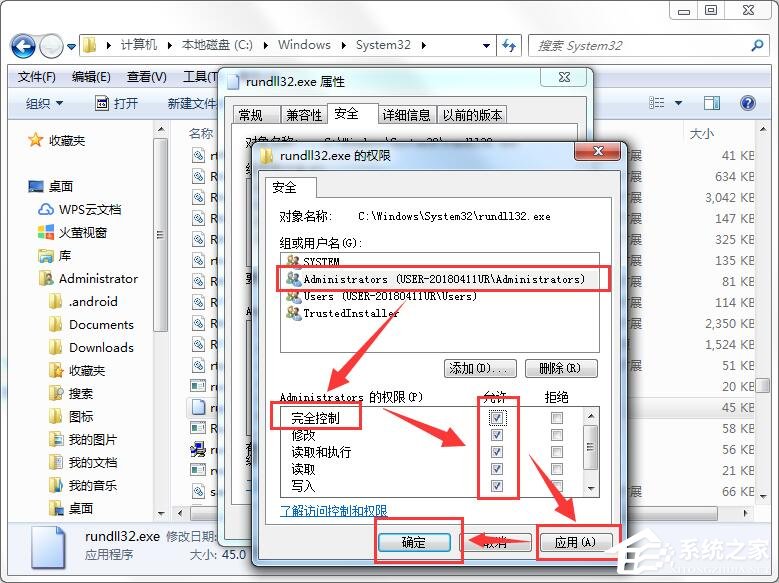
以上就是Win7 64位系统主进程(rundll32)停止工作解决方法,按上述操作即可解决问题。
相关信息
-
-
2019-12-13
Windows7强行删除文件的方法 -
2019-12-13
Win7系统关闭Windows错误报告的方法 -
2019-12-12
Win7系统找不到文件computer management.lnk怎么办
-
-
Win7系统怎么清洗打印机?
打印机大部分每一家公司都有,它是缺一不可的,是办公家居中常用的一种办公设备,它给用户带来了很多便利,因此受到了很多公司的普遍使用,打印机工作一段时候后,很容易出现打印模糊的现象,这时候我们就需要清洗打印机,那么Win7系...
2019-12-12
-
Win7系统libeay32.dll文件丢失的具体解决方法
Win7系统libeay32.dll文件丢失怎么办?当我们打开游戏程序时,有时候会遇到系统弹出提示框,提示丢失libeay32.dll文件,可以尝试重新安装解决此问题,出现这样问题有俩种情况,一是应用程序本身安装不完整,二是系统中的libeay32.d...
2019-12-12
系统教程栏目
栏目热门教程
- 164次 1 Win7有番号怎么下载电影?
- 163次 2 Win7系统资源管理器怎么打开?Win7系统资源管理器打开方法介绍
- 116次 3 Win7电脑任务栏怎么还原?Win7任务栏怎么还原到下面?
- 96次 4 Win7光驱读不出光盘的解决方法
- 80次 5 Win7电脑怎么设置挂机锁?屏幕保护伪装挂机锁的方法
- 77次 6 Win7打开设备管理器鼠标属性无"电源管理"如何处理
- 75次 7 Windows7怎么制作vbs病毒?
- 64次 8 Win7系统DNS服务器未响应的解决方法
- 60次 9 搜狗浏览器的收藏夹路径在哪?搜狗收藏夹如何导出到IE浏览器?
- 53次 10 Win7系统lol找不到launcher的解决方法
人气教程排行
- 1000014次 1 硬盘检测工具HDTune怎么用?
- 1000007次 2 PPTX格式文件怎么打开?
- 1000004次 3 表格数据整理很麻烦?Excel筛选数据超精准
- 1000003次 4 会声会影安装出现“setup.exe已停止工作”提示怎么解决?
- 1000003次 5 PS滤镜怎么安装?PS滤镜放在哪个文件夹中?
- 1000003次 6 ESET NOD32最新用户名和密码大汇总
- 1000002次 7 最新卡巴斯基永久激活码
- 1000001次 8 Excel表格中的宏是什么意思?Excel宏使用教程
- 1000000次 9 屏幕录制软件录制视频教程 屏幕录像专家怎样用?
- 1000000次 10 微信电脑版怎么登陆?电脑不扫描二维码登录微信的方法
站长推荐
- 164次 1 Win7有番号怎么下载电影?
- 122次 2 Adobe Photoshop CS6简体中文版的安装及破解方法
- 77次 3 互联网、万维网、因特网之间有什么区别?
- 72次 4 Mac使用迅雷离线下载的技巧
- 67次 5 电脑看视频一卡一卡的怎么办?网页看视频不流畅怎么处理?
- 67次 6 Win10 16257如何升级为最高端版本Win10 Pro for Workstations?
- 61次 7 电脑不能打字是什么情况?键盘无法输入文字怎么解决?
- 57次 8 linux系统查看硬件信息的方法
- 53次 9 苹果笔记本装Win7系统的方法
- 49次 10 如何关闭迅雷弹窗广告?怎么屏蔽迅雷弹窗广告?
热门系统下载
- 912次 1 CentOS 6.7 x86_64官方正式版系统(64位)
- 192次 2 CentOS 7.0 x86_64官方正式版系统(64位)
- 151次 3 Windows 10预览版9841官方64位/32位版
- 146次 4 深度技术 GHOST WIN7 SP1 X64 经典旗舰版 V2015.10(64位)
- 141次 5 GHOST WIN10 X86 装机专业版 V2017.04(32位)
- 131次 6 Windows 10 一周年更新1607官方正式版(64位/32位)
- 123次 7 华硕 AUSU GHOST WIN7 SP1 X64 稳定安全版 V2019.02 (64位)
- 108次 8 CentOS 6.2 x86_64官方正式版系统(64位)




